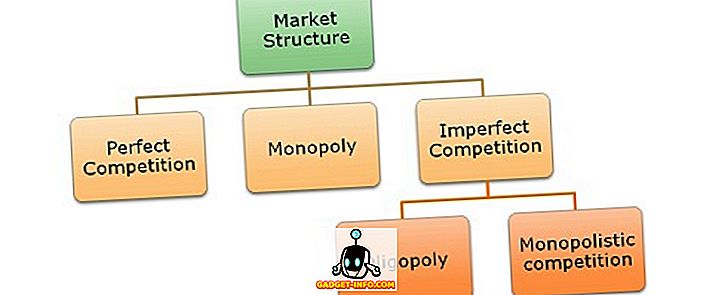Se você é um usuário do Windows 10 procurando emuladores Android para testar seus aplicativos, jogar um jogo aleatório (provavelmente PUBG Mobile, certo?), Ou mesmo apenas para saciar sua curiosidade sobre o uso do Android no Windows 10, é provável que você esteja confuso sobre qual emulador usar. Afinal de contas, há muitas opções por aí, então fizemos o trabalho duro para você, verificamos vários emuladores do Android e, neste artigo, eu contarei os melhores emuladores de Android que você pode usar no Windows 10 .
1. Nox Player
Nox Player é francamente um dos melhores emuladores Android que eu usei no Windows 10. Ele faz quase tudo que você precisa em um emulador para fazer e traz recursos como suporte completo para PUBG Mobile, gravação de tela, a capacidade de instalar facilmente APKs, e muito mais.

Características
- Rápido e mal-humorado
Nox Player é de longe o emulador mais rápido que já usei há muito tempo. Se você já usou um emulador, saberia como pode ser irritante quando seu emulador tem um atraso de entrada visível ou quando o quadro cai em todos os lugares. Com o Nox Player, tudo isso simplesmente não está lá. É quase como usar um dispositivo Android real. O emulador é bastante rápido e, no meu uso, não encontrei nenhum problema com a capacidade de resposta, a velocidade ou a simplicidade geral.
- Embalado com recursos
Algumas das maiores desvantagens dos emuladores incluem coisas como o simples fato de que eles não têm um giroscópio, um acelerômetro, acesso ao GPS e coisas assim. Então, se você está testando ou usando um aplicativo que depende dessas coisas, obviamente não vai funcionar. Com o Nox Player, você obtém todos esses recursos na ponta dos dedos. Há um botão para simular um shake, definir um local virtual que ele usará como informações do seu GPS para qualquer aplicativo que precise dele.
- Perfeito para jogos
O Nox Player é perfeito para jogos e vem com recursos que atendem a esse mesmo caso de uso. Para começar, você tem a capacidade de mapear as teclas do teclado para tocar entradas em um aplicativo . Junto com isso, Nox Player possui um botão dedicado para permitir que você mapeie os botões de um controlador para o seu teclado para usar controladores com o emulador também. Ele também vem com um gravador de tela embutido. Eu testei e funciona muito bem; Além disso, ele usa o OBS, e posso dizer-lhe por experiência pessoal, o OBS é um aplicativo bastante sólido e é incrível que o Nox use isso.
- Instalação fácil de APK
O Nox Player também permite que os usuários instalem APKs com facilidade. Você pode instalar APKs usando o botão APK dedicado, mas, melhor ainda, basta arrastar e soltar um arquivo APK baixado do seu PC para o emulador e ele simplesmente é instalado! É muito legal e facilita a instalação de aplicativos.
Casos de Uso
Enquanto você definitivamente pode usar Nox para fins de desenvolvimento, eu não recomendaria isso. Para começar, o emulador executa o Android 4.4 pronto para uso (sim, surpreendentemente), o que, de qualquer forma, significa que, se você estiver usando qualquer uma das novas APIs nas novas versões do Android, precisará ir para o Multi-instance. manager no Nox Player e configurar um novo emulador rodando o Android 5.1.1 ou o Android 7.1.2. Para jogos, no entanto, o Nox Player é, sem dúvida, o melhor emulador que você pode experimentar . Além disso, graças ao gravador de tela, você pode até usar Nox Player para jogar jogos Android no seu PC e transmiti-los ao vivo no Twitch ou onde você quiser. Nox é um emulador altamente recomendado para quem quer jogar jogos Android em seus sistemas Windows 10.
Prós e contras:
Prós:
- Desempenho rápido e ágil
- Recurso embalado
- Perfeito para jogos
- Vem com gravador de tela
Contras:
- Executa o Android 4.4 pronto para uso, em vez de versões mais novas e disponíveis
Baixar
2. Genymotion
Genymotion é outro aplicativo muito bom para verificar se você está olhando para usar alguns aplicativos Android casualmente no seu PC Windows 10. Tem muito a ver, mas vem com seu próprio conjunto de problemas.

Características
- Versões mais recentes do Android
No que diz respeito às versões do Android disponíveis para uso, o Genymotion é incrível. Ele oferece dispositivos virtuais que executam desde o Android 4.1 até o Android Pie ! Sim, você já pode usar o Android Pie no seu PC Windows 10, mesmo que o seu telefone ainda não tenha recebido.
- Gapps fáceis
Por padrão, os dispositivos virtuais criados no Genymotion vêm com os barebones. Também não há Play Store, mas se você quiser (e presumo que sim), a Genymotion tem um pequeno botão que instala diretamente a versão perfeita do Gapps para o seu dispositivo virtual. Em seguida, você pode fazer login na sua conta do Google e instalar os aplicativos desejados. É bem legal.
- Totalmente Suportado pelo Android Studio
Se você é um desenvolvedor, esse recurso lhe interessará - o Genymotion é totalmente compatível com o Android Studio, o que significa que, depois de configurar um dispositivo virtual no Genymotion, você pode iniciá-lo no próprio Android Studio . Isso tornará muito mais fácil testar seus próprios aplicativos, porque, convenhamos, o emulador que vem com o Android Studio não é tão bom quanto o Genymotion.
Casos de Uso
Genymotion é algo que eu recomendaria mais aos desenvolvedores como um substituto para o emulador que vem com o Android Studio . O emulador pode ser usado para jogar alguns jogos casuais (PUBG e Free Fire nem sequer instalam nele, a propósito), mas há lags de entrada e isso praticamente inviabiliza o jogo. Para os desenvolvedores, no entanto, o Genymotion é uma boa ideia, pois tem suporte nativo do Android Studio. Essa é uma boa opção se você estiver incomodado com o dispositivo virtual integrado no Android Studio e estiver procurando algo que funcionará muito melhor. Há um teste gratuito disponível, mas para usá-lo para fins profissionais, você terá que desembolsar por um plano pago a partir de US $ 136 / ano.
Prós e contras:
Prós:
- Excelente interface
- Lança muito rápido
- Suporte nativo ao Android Studio
- Gapps instala praticamente sem esforço
Contras:
- Atraso de entrada visível
- Precisa de uma conta Genymotion para usar
- Não é livre para uso profissional
Baixar
3. MEmu
MEmu é mais um emulador que você pode conferir. Há muito o que gostar no MEmu, incluindo o fato de que ele é instalado rapidamente e permite que você entre em um dispositivo virtual pronto para você. Você pode personalizá-lo da maneira que preferir e o MEmu oferece as opções de escolher entre configurações de baixo desempenho e configurações de alto desempenho, que você pode escolher com base nas especificações do seu PC. No entanto, o emulador só vem com o Android 5.1, que é uma chatice.
Dito isso, a configuração da rede para o emulador, por padrão, não parecia estar funcionando para mim. Se você se deparar com os mesmos problemas, poderá sempre entrar nas configurações de rede do emulador e alterá-lo de NAT para 'Bridging'. Isso instalará um driver adicional, e o emulador basicamente usará a rede WiFi do seu PC como seu próprio WiFi.

Características
- Gama de emuladores “pré-construídos” para escolher
Uma das coisas legais do MEmu é que ele oferece uma variedade de emuladores pré-construídos para você escolher. Estes incluem tablets e smartphones, como o Mi A1, o Galaxy J7, smartphones da Oppo e muito mais. Você pode, obviamente, personalizar e criar um dispositivo virtual para atender às suas preferências exatas, mas é ótimo que, para pessoas que querem apenas experimentar alguns aplicativos, o emulador praticamente venha pré-configurado.
- Psuedo-GPS e Shake
Se você está testando um aplicativo, ou tentando um, que requer GPS para ser ativado, ou que recebe entradas na forma de agitar o seu dispositivo, o MEmu tem você coberto. Semelhante ao Nox Player, o emulador vem com
- Gravação de tela embutida
O MEmu também vem com um recurso de gravador de tela integrado que pode gravar a tela do seu emulador enquanto você verifica um novo aplicativo, demonstra seu aplicativo para seus clientes ou quando você pega o jantar de frango no PUBG Mobile e reúne sua legião de fãs. O gravador vem com um monte de atalhos úteis para iniciar, pausar, retomar e parar a gravação de tela para que você não tenha que entrar no menu todas as vezes. Você pode simplesmente usar o teclado para fazer isso.
- Instalando APKs
Se você já possui arquivos APK baixados para os aplicativos ou jogos que deseja conferir, o MEmu permitirá que você os instale no seu emulador rapidamente. Você pode simplesmente clicar no botão "APK" e selecionar o APK que deseja instalar no seu PC.
Casos de Uso
O MEmu é um emulador bastante sólido para quase todos os casos de uso que você pode imaginar . É ótimo para desenvolvedores, pois é muito rápido e rápido, e permite que você instale APKs sem problemas. Além disso, é ótimo para os jogadores, pois jogos como o PUBG Mobile podem ser instalados facilmente, e você também pode gravar sua jogabilidade usando ferramentas integradas. É um emulador bastante sólido para fazer check-out no Windows 10.
Prós e contras:
Prós:
- Rápido e mal-humorado
- Fácil de usar
- Gravação de tela embutida
- Suporta PUBG Mobile fora da caixa
Contras:
- Android 5.1 (o que !?)
- Rede pode lhe dar problemas
Baixar
4. LDPlayer
O LDPlayer também é um emulador Android que você pode conferir. Semelhante à maioria dos outros emuladores nesta lista, o LDPlayer vem carregado de recursos e é uma ótima opção para jogar, ou simplesmente experimentar aquele aplicativo que você está de olho. O LDPlayer é grátis, o que faz dele uma opção bastante sólida para experimentar, contanto que você não se importe com o fato de não ter a Play Store e nem com o botão Gapps (como no Genymotion). Ele tem sua própria loja, e você poderá encontrar aplicativos como PUBG Mobile, Instagram e WhatsApp nele.

Características
- Suporte para APK
Assim como a maioria dos outros emuladores, o LDPlayer também vem com suporte para a instalação de APKs graças a um prático botão que permite que você navegue por arquivos APK no seu PC e os instale no emulador. Assim, mesmo que você encontre um aplicativo que a Loja LD não tenha, você pode baixar o APK e instalá-lo no emulador.
- Gravação de tela nativa
O LDPlayer também tem um gravador de tela nativo que você pode usar para gravar sua jogabilidade ou para mostrar um aplicativo. No entanto, o gravador de tela não tem atalhos de teclado como faz o gravador de tela do MEmu, então você terá que confiar em usar o menu gravador de tela para iniciar ou parar registros de tela, o que pode ser um incômodo se você se acostumar aos excelentes atalhos de teclado do MEmu.
- Funciona imediatamente
Uma das coisas legais sobre o LDPlayer é que ele funciona de imediato. Ele é lançado como um tablet com Android 5.1, mas você pode personalizar facilmente as resoluções de tela, as configurações de rede, os atalhos e muito mais no ícone prático de configurações na barra lateral. Você também pode optar por executar um emulador para celular em vez de um tablet, se esse for mais seu estilo.
- Suporte Gamepad
O LDPlayer vem com suporte nativo gamepad, então se você preferir jogar com um controlador, você pode simplesmente conectá-lo ao seu computador e clicar no ícone do gamepad (na barra de título) para configurar o seu gamepad para jogos no emulador.
- Sincronizador
Isso é algo que só posso imaginar ser útil para pessoas testando aplicativos em diferentes condições. O LD Player vem com um sincronizador de operação integrado que permite realizar operações sincronizadas em vários grupos de emuladores de uma só vez . Assim, você pode iniciar o mesmo aplicativo em vários emuladores diferentes, simular cliques em diferentes emuladores no momento do samae e muito mais. É um recurso bem atraente, mas se você precisar de algo assim, ficará feliz em saber que o LDPlayer tem esse recurso.
Casos de Uso
Embora o LDPlayer possa definitivamente ser usado para testar um aplicativo que você está desenvolvendo, eu o recomendo mais para os jogadores que querem jogar jogos de smartphone no PC, já que o LDPlayer parece mais otimizado para esse caso de uso específico. No entanto, se você for um desenvolvedor e quiser testá-lo, ficará feliz em saber que ele oferece suporte a coisas como tremores simulados, pseudo-locais e muito mais.
Prós e contras
Prós:
- Rápido e mal-humorado
- Executa jogos bem
- Gravador de tela embutido
- Suporte Gamepad
Contras:
- Executa o Android 5.1
- Tem um monte de aplicativos promovidos estranhos
- Não Play Store, e LD Store não se sente tão bem ou acolhedor
Baixar
5. KOPlayer
O KOPlayer também é uma boa opção para quem quer jogar jogos Android no PC. O emulador vem pronto para uso imediato e roda o Android 6.0.1, que pode não ser uma versão muito nova do Android, mas ainda é melhor do que a maioria dos emuladores dessa lista oferece. O KOPlayer apresenta a maioria das coisas que você encontraria em outros emuladores, mas não todos, e fica para trás quando se trata de coisas como disparidades, embora não muito. O emulador é livre para usar, então você pode simplesmente baixá-lo e começar. Além disso, se você não gostar do modo padrão 'tablet', ele inicia, você pode alterar as configurações e escolher qualquer resolução de sua preferência, e até mesmo atribuir recursos do sistema a ele como quiser.

Características:
- Suporte Completo ao Teclado
O KOPlayer vem com suporte total ao teclado, o que significa que você pode personalizar facilmente o mapeamento do teclado para qualquer aplicativo que desejar . Você pode até mesmo criar mapeamentos de teclado personalizados se não houver predefinições, e criá-las é super simples.
- Android 6.0.1
O KOPlayer é um dos poucos emuladores que executam versões do Android acima do Lollipop, e isso definitivamente é bom. Obviamente, isso não fará muita diferença para você se você estiver simplesmente tentando jogar PUBG Mobile, mas se você quiser testar aplicativos em diferentes níveis de API, isso é algo que você estaria interessado.
- Pseudo GPS, Shake Simulator
Assim como a maioria dos outros emuladores, o KOPlayer também possui um botão que pode facilmente permitir que você atribua uma localização GPS falsa, que pode ser útil para testar aplicativos que exigem entradas de GPS. Além disso, também há um simulador de tremor, para simular um shake de dispositivo com apenas um simples toque de um botão.
- Suporte Gamepad
Se você é mais um amante do Asphalt 9, e quer jogar com um gamepad, ficará feliz em saber que o KOPlayer também suporta controladores, então você pode simplesmente conectar um controlador ao seu PC e o KOPlayer funcionará. com ele, permitindo que você jogue seus jogos favoritos com um gamepad.
Casos de Uso
O KOPlayer é um emulador de Android bastante decente que pode ser usado por ambos os desenvolvedores para testar seus aplicativos, graças a recursos como pseudo-GPS, simulador de tremores e instalações fáceis de APK, e por gamers, pois ele oferece a possibilidade de criar mapeamentos de teclado personalizados e suporta até mesmo gamepads. No entanto, se você quiser compartilhar sua jogabilidade no Twitch, você deve saber que o KOPlayer não possui um gravador de tela embutido, então você terá que usar outro software para gravar sua tela.
Prós e contras
Prós:
- Android 6.0.1
- Mapeamento de teclado personalizado
- Suporte Gamepad
- Livre
Contras:
- Nenhum gravador de tela embutido
- Nem sempre se sente muito responsivo
Baixar
6. AndyOS
Se você está procurando um emulador que não faz muitas coisas, mas faz o que faz bem, o AndyOS é um dos que você deve conferir. Ele oferece alguns recursos interessantes, não menos do que é o fato de que ele funciona muito bem. Além disso, ele está executando o Android 7.1.2 Nougat, que é definitivamente uma vantagem. Ele também é gratuito e permite que você faça a maior parte do que você deseja (exceto PUBG Mobile, por algum motivo estranho).

Características:
- Suporte para Webcam
O AndyOS vem com suporte para a webcam do seu PC ou laptop. Isso pode ser útil se você precisar tirar uma foto de si mesmo ou se estiver transmitindo seu jogo e quiser mostrar suas reações também.
- Suporte GPS
O AndyOS também traz suporte para GPS, o que significa que, em vez de usar um pseudo-local em aplicativos que precisam de GPS, você pode usar seu próprio local. Não se preocupe, você pode desabilitar isso, ou até mesmo definir um local diferente manualmente, se é isso que você quer.
- Mapeamento de Teclado
AndyOS pode não rodar PUBG Mobile no momento, mas é um emulador muito popular entre os fãs de Clash of Clans, e Clash Royale, e com a ferramenta integrada de remapeamento de teclado, você pode rapidamente baixar mapas de teclado para um monte de jogos. Há uma lista enorme de jogos para os quais as configurações do keymapper estão disponíveis.
Casos de Uso
O único caso de uso para o qual eu recomendaria o AndyOS é jogar outros jogos que não o PUBG Mobile. Se você é um desenvolvedor, seria melhor ter algum outro emulador nesta lista (como o Genymotion). Para os jogadores, no entanto, e especialmente para os jogadores que querem usar um gamepad, o AndyOS é uma opção bastante sólida . Ele pode executar alguns dos jogos de estratégia mais populares, como Clash of Clans, juntamente com jogos como Dumb Ways to Die.
Prós e contras
Prós:
- Rápido e mal-humorado
- Executa o Android 7.1.2 Nougat
- Suporte Gamepad
- Suporte para webcam
Contras:
- Não suporta PUBG Mobile
- Nenhum gravador de tela embutido
Baixar
7. Android-x86
O Android-x86 não é tanto um emulador do Android, como é um Android ROM projetado para funcionar em dispositivos x86 (como os PCs da Intel). Eu usei o Android-x86 por algum tempo, e é realmente uma ótima opção se você está procurando rodar o Android no seu PC, mas a razão é que aqui no final da lista é simplesmente que instalá-lo não é o coisa mais fácil que existe, em comparação com esses outros emuladores. Você terá que baixar o arquivo ISO para Android-x86, criar uma máquina virtual no Virtual Box e, em seguida, alterar as configurações da VM para usar o arquivo ISO para inicializar para que você possa instalar o Android nele. No entanto, caso contrário, o Android-x86 roda muito bem, e é atualizado para o Android Oreo, o que é bastante impressionante.

Características
- Experiência Android completa
Como o Android-x86 é basicamente Android rodando em dispositivos x86, ele oferece uma experiência Android completa e funciona bem o suficiente. Eu tentei o Android Oreo construir, que é o mais recente disponível, e eu notei alguns problemas de resposta, mas no geral, é uma porta bastante sólida e um que você pode definitivamente usar para verificar apps Android.
- Suporte Bluetooth
O Android-x86 suporta conexões Bluetooth (se o seu PC tiver funcionalidade Bluetooth), o que significa que você pode conectar praticamente qualquer dispositivo Bluetooth ao seu emulador Android-x86 e usá-lo com ele.
Casos de Uso
Eu sugeriria o Android-x86 mais para desenvolvedores, e menos para gamers, principalmente porque não é tão rápido quanto um emulador orientado a jogos deveria ser, então jogar games no Android-x86, embora inteiramente possível, não será o mais satisfatório experiência. Além disso, a ROM suporta coisas como Bluetooth, áudio ALSA e outras coisas com as quais os desenvolvedores podem testar seus aplicativos. É definitivamente mais voltado para a comunidade de desenvolvedores.
Prós e contras
Prós:
- Praticamente Android rodando diretamente no x86 (o quão legal é isso?)
- Bluetooth, ALSA, suporte da câmera V4l2 etc
- Completamente livre
- Android 8.0 Oreo
Contras:
- Requer mais configurações do que a maioria dos emuladores disponíveis
- Não é adequado para jogos
- Não se sente como as opções mais ágeis lá fora
Baixar
Bônus: o emulador do Android Studio
Por fim, se você está procurando um emulador oficial do Google, há um incluído no Android Studio - o IDE usado pelos desenvolvedores para criar aplicativos para Android. Não é a opção mais amigável ao usuário final por aí. Para começar, você precisará instalar o Android Studio, que será inútil para você como consumidor, a menos que você queira desenvolver aplicativos para Android, e há o fato de que o emulador nativo no Android Studio é extremamente lento para carregar. Mesmo com a aceleração de hardware ativada, o emulador do Android Studio pode ser uma dor no pescoço. Dito isso, se você quiser um emulador desenvolvido pelo Google, essa é sua única opção.
Confira
VEJA TAMBÉM: 4 melhores emuladores Android para Mac, você deve tentar
Execute o Android no Windows 10 com esses emuladores
Bem, esses foram os 7 melhores emuladores do Android para o Windows 10. Tentei incluir todos os tipos de emuladores nessa lista, incluindo alguns que são voltados para jogos e outros voltados para desenvolvedores. Também mencionei os recursos, os prós e contras e até mesmo os casos de uso para os quais encontrei esses emuladores, para que você possa tomar sua decisão com facilidade. Então, qual desses emuladores você mais gosta e qual é o seu principal caso de uso? Deixe-me saber nos comentários abaixo.

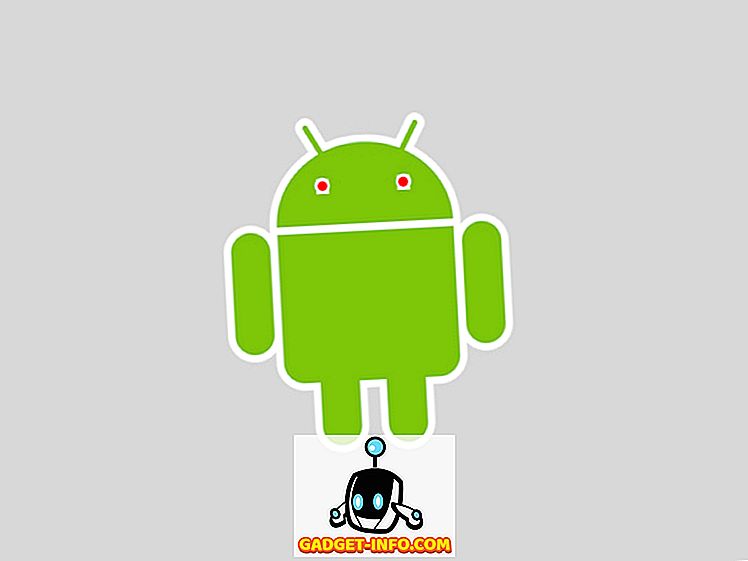

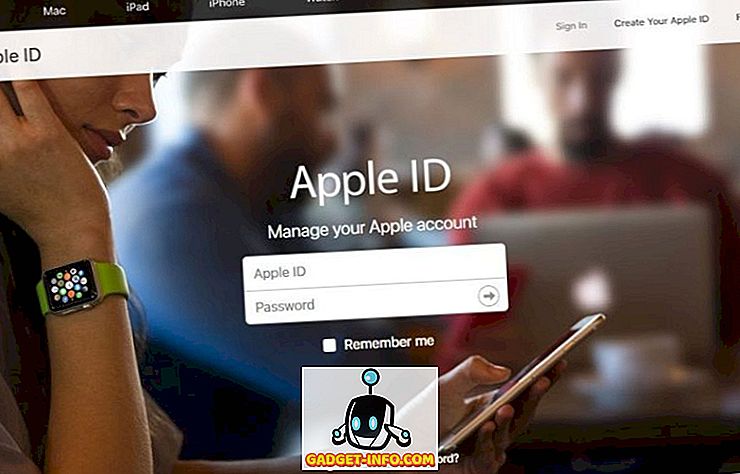

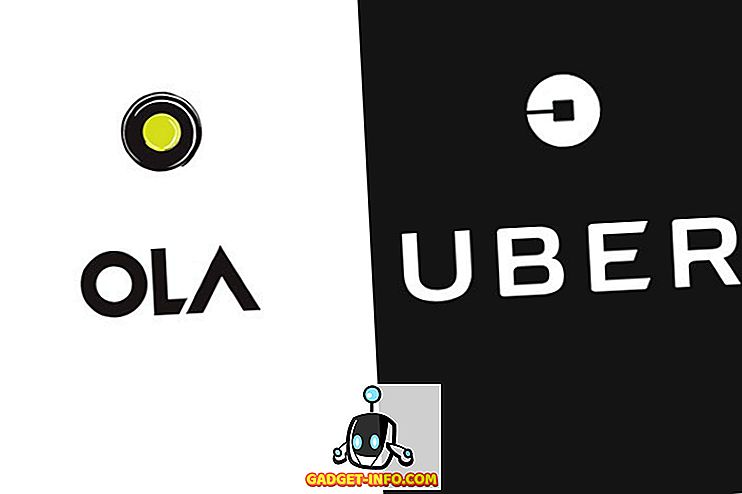


![mídia social - Dicas de pesquisa do Google de Santa Hilariante Rap [Vídeo]](https://gadget-info.com/img/social-media/356/hilarious-santa-s-google-search-tips-rap.jpg)